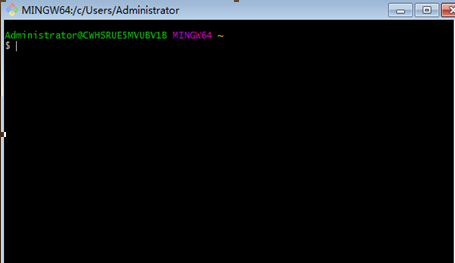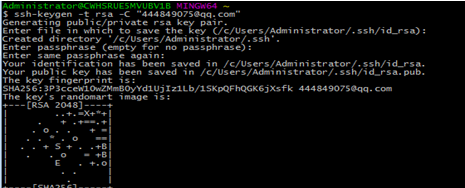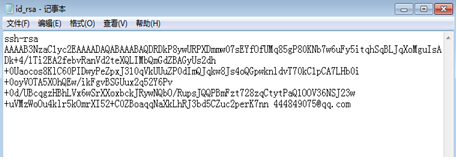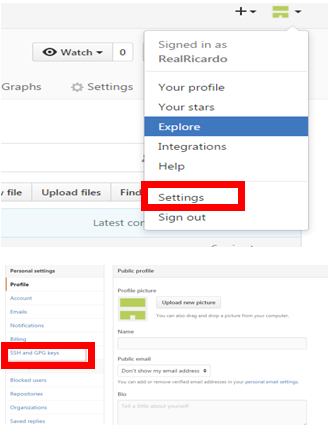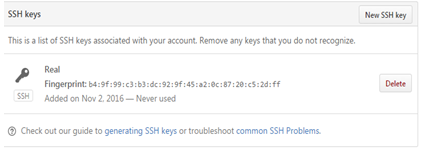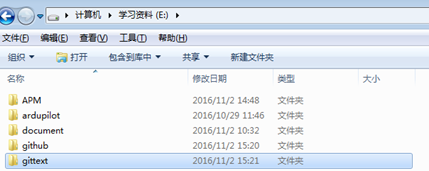Window下Git安裝使用
一 Git安裝
下載完畢,開啟安裝,按照安裝流程一步一步執行,選擇預設操作執行,直至該安裝完成。
二 github託管專案程式碼
2.1配置Git
開啟Git Bash應用,介面顯示如下圖所示。
a) 先輸入ssh-keygen–t rsa –C “郵箱地址”,注意ssh-keygen之間是沒有空格的,其他的之間是有空格的。
b) 回車之後,會出現一行,讓你輸入一個儲存金鑰的地方,括號裡面是它預設的位置,這裡會讓你輸入幾次內容,都不用輸入,直接回車就可以了,可以看到如圖的效果。
c) 回車之後,這樣金鑰就生成了,可以開啟id_rsa.pub(上面一步可以看出建立的路徑)來檢視,裡面的所有內容就是這個金鑰,一會需要使用的時候,就直接全選複製就可以了。用記事本開啟如下圖所示。
d) 現在轉到github網站,註冊賬號,建立一個倉庫後,配置一下ssh key,點選箭頭指示的三角圖示,選擇Settings,然後點選左側的SSH Keys,之後點選右側的Add SSH Key,這樣就會出現新增SSH Key的介面,在Title這一欄填一個名字。之後開啟剛才生成的那個檔案id_rsa.pub,全選複製裡面的內容到Key這一欄中,點選Add Key按鈕完成操作,這時你填的郵箱會收到一封確認的郵件。
e)驗證一下是否設定成功,在git bash下輸入如下命令,流程圖如下圖所示:
f)現在配置一下使用者名稱和郵箱:
git config --global user.name “使用者名稱”
git config --global user.email “郵箱”
到現在為止,就算把Git和github配置完了。剛才我們已經在github上面建立了一個叫Real的倉庫,現在就在本地建立一個目錄,來管理這個倉庫。
1)建立一個目錄為gittext,如下圖所示:
2)點選目錄,單擊滑鼠右鍵,選擇Git Bash Here,單擊。
3)然後,這個目錄上就打開了我們的終端。
4)輸入git init,來完成初始化倉庫。這時候目錄裡面就多了一個.git的目錄(隱藏的可能看不到)。
3.